Wer auf einem Mac Text-Dokumente erstellen will, findet mit „Pages“ die passende Anwendung. Fertige Dokumente werden als .pages-Datei auf dem Mac gespeichert. Probleme bekommt man, wenn man eine Pages-Datei unter Windows öffnen will.
Mit einem kleinen Umweg bekommt man jedoch auch alle Pages-Dokumente auf den Windows-PC. Einen eigene Pages-Download für Windows gibt es nicht.
Dateien als Pages unter Windows öffnen
Möglich macht dies die kostenlose Cloud-Drive von Apple, über die eine Umwandlung der Pages-Datei in ein Windows-kompatibles Format durchgeführt wird. Voraussetzung ist eine Apple-ID. Dies funktioniert so:
- Steuert mit dem Browser die Webseite icloud.com an.
- Klickt hier auf das Pages-Symbol.
- Unter Umständen müsst ihr zunächst „iCloud Drive aktivieren“.
- Jetzt steuert ihr die Pages-Datei auf dem Windows-PC an und speichert diese als ZIP-Archiv. Hierfür kann z. B. das kostenlose Programm WinRAR verwendet werden.
- Verschiebt nun das Pages-Dokument als ZIP-Datei von der Festplatte in das Browser-Fenster mit „iCloud Drive“.
- Nun könnt ihr die Inhalte aus dem Dokument einsehen.
- Klickt mit der rechten Maustaste auf die Miniatursicht und wählt „Datei herunterladen“. Auf diesem Weg könnt ihr das Pages-Dokument als PDF-Datei auf der Festplatte speichern und somit für den Windows-Alltag umwandeln.
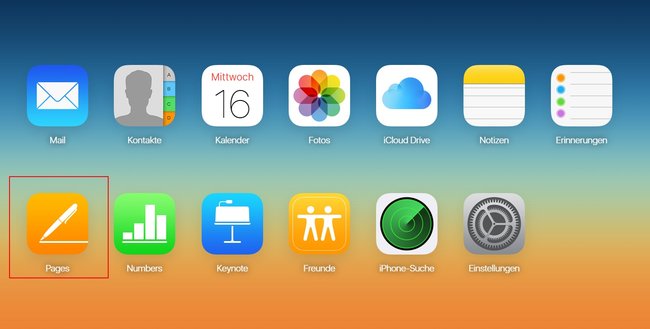
Dateien als Pages in Windows öffnen
Über die ZIP-Datei könnt ihr die Pages-Datei auch ohne Umweg über die iCloud einsehen:
- Öffnet den Ordner mit der Pages-Datei.
- Entfernt die Dateiendung .pages und setzt dafür .zip ein. Sollte die Endung nicht angezeigt werden, erfahrt ihr bei uns, wie man Dateiendungen wieder anzeigen lassen kann.
- Entpackt die ZIP-Datei nun an eine beliebige Stelle auf der Festplatte.
- Sucht im neuen Verzeichnis nach dem Ordner mit der Bezeichnung „Quicklook“.
- Hier könnt ihr den Inhalt aus der ursprünglichen Pages-Datei einsehen.
- Voraussetzung ist jedoch, dass die Quicklook- bzw. Vorschau-Funktion bei der Erstellung der Datei aktiv war.
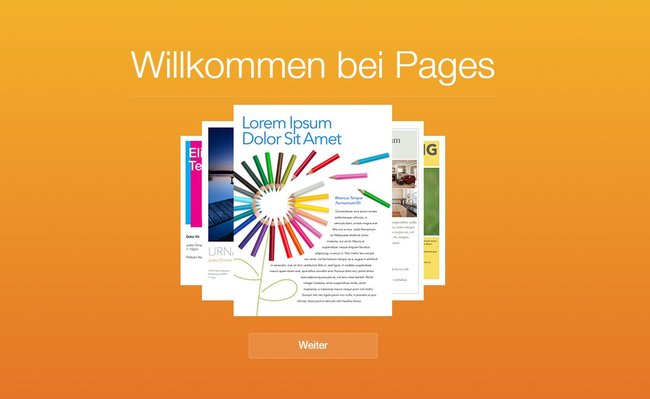
Alternativ könnt ihr einen kostenlosen Pages-Converter unter Windows benutzen. Hierbei wird die Pages-Datei in eine Text-Datei umgewandelt. Auf diesem Weg könnt ihr zwar auch unter Windows sehen, was in dem Dokument steht, die Formatierungen gehen allerdings verloren.
Bildquelle: baranq

